Windowsの更新を適用した直後から動作が不安定になり、アップデートを戻す方法が分からず途方に暮れているのではありませんか?
ここでは、設定アプリやシステム復元など複数の手段を優先順位ごとに整理し、画面を開くたびに確認できるよう一手ずつ丁寧にまとめています。実際にアップデートが原因のブルースクリーンから復旧した経験をもとに、注意点と安全策も補いました。
パソコンを再設定する前に、まずは手順の最初から順に確認し、自分の環境に合う方法を選びましょう。正常な状態に戻れば作業時間を取り戻せ、気持ちの余裕も生まれます。
Windowsアップデートを戻す具体的な道のり
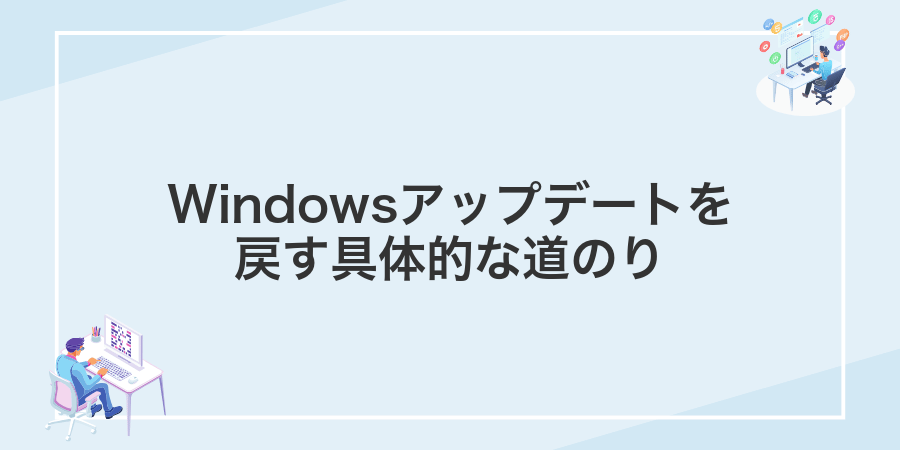
まずはじめに、Windowsアップデートを戻すときに試せる方法をざっくりまとめます。どれが合いそうかイメージしてください。
- 更新プログラムをアンインストール:設定からインストール済みアップデートを選んで消去します。
- システムの復元:事前に作成した復元ポイントへパパっと戻ります。
- セーフモードでのアンインストール:通常起動できないときに薄暗いモードで削除します。
- Windows回復環境からのロールバック:トラブル前の状態まで一気に巻き戻す力技です。
Windows10/11ではアップデート適用から10日以内しか戻せないので、期限を過ぎないうちに動いてください。
方法1設定アプリで前のビルドに戻る

設定アプリをパパっと操作して、前のWindowsビルドに戻せる方法です。アップデート後10日以内なら利用できるので、「急に動きが変わった」「ドライバーがうまく動かない」といったトラブルが起きた直後でもサクッと復旧できます。
特別なツールや管理者権限は不要で、画面の案内に沿ってクリックだけ進めばOK。慣れていない方でも迷わず進められる手軽さが魅力です。
アップデート後の不具合が気になるときに、わざわざコマンドを調べる手間なく元に戻せるので、まずはこの方法を試してみると安心です。
①スタートメニューから設定を開く
タスクバー左端のWindowsアイコンをクリックします。スタートメニューが開いたら、歯車アイコンの「設定」を選びます。
設定が見つかりにくい場合は、スタートメニュー上部の検索ボックスに「設定」と入力すると最速で開けます。
②更新とセキュリティをクリックする
設定画面が開いたら、左側メニューの下寄りにある更新とセキュリティをクリックします。Windows Updateの画面やトラブルシューティング画面へここからすぐにアクセスできます。
英語表示の端末ではUpdate & Securityと表記されています。
③回復を選び前のビルドに戻すを押す
「回復」をクリックしてから前のビルドに戻すのボタンを押してください。
すると〈前のバージョンのWindows〉に戻す画面が表示されるので、案内に沿って[開始する]をクリックしましょう。
注意が必要なのは、戻せるのは最後にアップデートしてから10日以内のビルドだけということです。それを過ぎると候補が表示されません。
④理由を選んで次へを押す
画面に表示された選択肢から、更新を戻す理由に最も近い項目をクリックで選びます。
たとえば「ドライバーの不具合」や「システムが重くなった」など、実際に感じている問題を選ぶと後から見返しやすいです。
選択が終わったら画面右下の「次へ」ボタンを押して、先に進みましょう。
⑤注意事項を読んで次へを押す
表示される注意書きをひとつずつしっかり読みましょう。復元される日時や影響を受けるアプリがリストされているので、見落としがないか確認するのがポイントです。
- 復元ポイントの日時が合っているかチェック。
- 重要なファイルのバックアップを事前に取っているか思い出す。
- 何か気になる点がなければ「次へ」ボタンをクリック。
⑥更新チェックの提案をスキップして次へ
ロールバックウィザードに「更新プログラムを確認しますか?」と表示されたら、チェックを入れずに「次へ」をクリックしてください。そのまま進むことで余計な更新処理を防げます。
⑦前のビルドに戻すボタンを押す
「前のビルドに戻す」ボタンをクリックします。確認画面が表示されたら、表示されている内容をゆっくり読みながら「戻す」を選んでください。処理には時間がかかることがあるため、ノートPCなら電源アダプターをつないだまま実行すると安心です。
戻す処理中はPCを強制終了しないでください。中断するとシステムが起動しなくなる恐れがあります。
方法2更新プログラムのアンインストールで戻る

Windowsの設定画面から手軽に外せるのがこの方法です。トラブルを起こした更新だけを選んでアンインストールできるので、余計なデータを触らずに戻せるのがうれしいところです。そんな時は更新の履歴を表示の中にある更新プログラムのアンインストールを選んでみてください。
品質更新(セキュリティパッチなど)だけが対象なので、大きな機能更新は戻せません。アンインストール前にKB番号をメモしておくと、あとで同じトラブルを避けたいときに探しやすくなりますし、管理者権限で安心して操作できます。
①設定アプリで更新とセキュリティを開く
スタートボタンをクリックして歯車アイコンの設定を起動し、表示された画面の左下にある更新とセキュリティを探してクリックします。
②更新の履歴を表示するをクリック
Windows Updateの設定画面を開いたら、画面を少し下にスクロールして「更新の履歴を表示する」リンクを探します。色が薄めなので見逃さないようにしましょう。
リンクを見つけたらクリックすると、インストール済みの更新プログラムが一覧で表示されます。次のアンインストール対象を決めるときに役立ちます。
③更新プログラムをアンインストールするを選ぶ
一覧から戻したい更新プログラムをクリックして選択したら、上部にあるアンインストールボタンを押します。右クリックでメニューを出し、アンインストールを選んでも大丈夫です。
確認ダイアログが出たら案内に従って進めてください。再起動が求められる場合があるので、事前に作業中のファイルを保存しておくと安心です。
④一覧から問題の更新を右クリックしアンインストール
「インストールされた更新プログラム」画面で、問題のある更新プログラム名を探して右クリックします。
コンテキストメニューからアンインストールを選んでください。
表示される確認ダイアログで「はい」をクリックすると、アンインストールが始まります。
アンインストール後はパソコンを再起動すると、更新の解除が完全に反映されます。
⑤再起動の案内が出たら再起動を実行
「今すぐ再起動」ボタンをクリックしてパソコンを再起動します。再起動中は画面が何度か切り替わりますが、終了するまでそのままお待ちください。
実行前に開いているファイルはしっかり保存しておきましょう。
方法3システムの復元ポイントで戻る

システムの復元ポイントを使うと、Windowsがアップデート前に自動で保存してくれた状態へかんたんに戻せます。この方法ならプログラムやデータを失わずに、安全にトラブルの元となった更新だけをリセットできます。
更新後に動きが重くなったり、起動トラブルが発生したときにぴったりです。プログラマーならではのコツとしては、定期的に手動で復元ポイントを作成しておくと、より細かいタイミングでのロールバックが可能になるのでおすすめです。
①スタート検索で復元ポイントを入力し作成をクリック
画面左下のWindowsアイコンをクリックしてスタートメニューを開きます。キーボード操作が好きな場合はWindowsキーでもOKです。
検索ボックスに「復元ポイント」と入力し、候補に出てくる「復元ポイントの作成」をクリックします。
システム保護がオフのドライブは復元ポイントを作成できません。設定画面で保護を有効にしましょう。
②システムのプロパティでシステムの復元を押す
スタートボタンを右クリックして「システム」を選び「システムの詳細設定」をクリックします。表示されたダイアログで「システムの保護」タブを押して切り替えます。
保護タブにある「システムの復元」ボタンをクリックすると復元ウィザードが始まります。
③復元ポイントを選んで次へを押す
一覧に並ぶ復元ポイントから、Windowsアップデート前の日時や説明がわかりやすいものを選びます。
目的のポイントが見当たらないときは他の復元ポイントを表示にチェックを入れて、さらに古いものまで表示させると見つかりやすいです。
選べたら画面右下の次へを押して、次の画面に進みます。
④影響を受けるプログラムを確認して完了を押す
アンインストール対象のアップデートに影響を受けるプログラム一覧が表示されます。ここで重要なのは、どのソフトが動作に変化するかを事前に知ることです。もし業務で使うアプリが含まれていたらメモを取っておくと安心です。確認が終わったら画面右下の「完了」ボタンを押してください。
⑤再起動後に復元が進むのを待つ
再起動すると、自動でシステムの復元が続きます。黒い画面に「システムの復元を実行中」と表示されたら、あとは待つだけです。画面の指示を見ながら、進捗バーが動いていることを確認してください。
処理時間は環境によって異なりますが、数分から数十分かかることがあります。気長に待ちつつ、ほかの操作は控えましょう。
電源オフや再起動を途中で行うと復元が失敗するおそれがあります。必ず完了表示が出るまでそのままにしてください。
アップデートを戻せたら広がる安心活用レシピ

アップデートを戻せたらシステムが元の安定状態に戻るので、次のような役立つ活用が可能になります。
| レシピ | 内容 | 役立ちポイント |
|---|---|---|
| システム復元活用 | 更新前の安定状態に戻して以前の環境を再現できます。 | トラブル発生時もすぐ復旧 |
| ドライバ互換チェック | 戻した状態で動作が安定するドライバを検証できます。 | 機器の不具合回避 |
| バックアップ連携 | 復元ポイントとバックアップを組み合わせてデータ保護を強化できます。 | データ消失リスクを低減 |
| 定期メンテナンス計画 | アップデート前後の差分を把握しメンテナンス手順を最適化できます。 | 効率的な運用管理 |
ドライバだけを元に戻して安定させる

ドライバの更新が原因でマウスやグラフィックなど特定の機能だけが不安定になったと感じたら、Windows全体を元に戻す前に該当ドライバだけをロールバックしてみるのがおすすめです。システムへの負担を最小限に抑えつつ、問題の切り分けや復旧がスムーズに進みます。
最新のWindows11でもデバイスマネージャーから操作できるので、慌てずに試せます。不要な設定変更を避けられるうえ、トラブルシューティングの最初の一手として最適です。
デバイスマネージャーで対象デバイスを右クリックしプロパティを開く
画面左下のスタートボタンを右クリックしてメニューから「デバイスマネージャー」を選びます。開いたウィンドウで戻したいデバイスを探して、該当行を右クリックし「プロパティ」をクリックしてください。
ドライバータブでドライバーを元に戻すをクリック
デバイスマネージャーで対象のデバイスを右クリックして“プロパティ”を開いたら、上部のドライバータブを選びましょう。画面が切り替わったらウィンドウ下部にあるドライバーを元に戻すボタンをクリックしてください。ダイアログが出たら戻す理由を選んで“はい”を押します。
グレーアウトして押せない場合は、以前のドライバーがインストールされていない状態です。
再起動して動作を確認する
スタートメニューの電源アイコンをクリックして再起動を選びます。ゆっくり待ってデスクトップが表示されたら、問題が出ていたアプリや機能を実際に操作してエラーが解消されたか確かめてください。
もし同じ不具合が再現しなければ、アップデートを元に戻す操作は成功です。念のために完全シャットダウン(Shiftキーを押しながらシャットダウン)→起動を試すと、よりすっきり安定しやすくなります。
大型アップデート前にバックアップイメージを作成して保険をかける

大型アップデートを当てる前にシステム全体のバックアップイメージを残しておくと、万が一トラブルが起きてもすぐに元の状態へ戻せる保険として心強いです。
Windows標準の「バックアップと復元(Windows7)」機能や、フリーのディスクイメージ作成ツールを使えば、起動可能なUSBメモリやDVDメディアも同時に用意できます。こうしておくと失敗時にもメディアから起動してサクッと復元できます。
コントロールパネルでバックアップと復元を開く
画面左下の検索ボックスに「コントロールパネル」と入力して、候補からコントロールパネルを選んでください。
コントロールパネルが開いたら、表示方法を「カテゴリ」にして「システムとセキュリティ」をクリックします。
そのあと「バックアップと復元(Windows 7)」を選んで、復元操作の準備画面を表示しましょう。
システムイメージの作成をクリックする
「バックアップと復元(Windows7)」画面の左側にあるシステムイメージの作成をクリックします。アクセス許可のダイアログが出たら「はい」を選んで進みましょう。
これでハードディスク全体のイメージが保存できる画面が開きます。
保存先を選びイメージを作成する
まず外付けドライブをPCに接続し、容量がシステムドライブの使用量を上回るか確認してください。NTFS形式でフォーマットするとアクセスが安定します。
スタートボタンを右クリックし「設定」を選択します。左側メニューから「システム」を開き、下にスクロールして「バックアップと復元(Windows 7)」をクリックしてください。
左メニューの「システムイメージの作成」をクリックします。表示された画面で先ほど接続した外付けドライブを保存先として選択し、「次へ」をクリックしてください。
確認画面で内容をチェックし「バックアップの開始」をクリックします。自動でシステムイメージが作成されるまで待機してください。
イメージ作成中はPCをスリープにしないでください。ファイル転送が途中で止まるとイメージが壊れることがあります。
復元ポイントを自動で作ってトラブルに備える

Windowsには復元ポイントを自動で作成してくれる心強い仕組みがある。トラブルがおこる前にこっそりPCの状態を保存してくれるので、安心感がグッとアップ。
この設定を有効にしておけば、更新プログラムのあとに「あれ?動かない。」なんてときでも、ワンクリックで前の状態に戻せる。初期設定だけ済ませればあとはほったらかしで大丈夫。
- 更新やアプリインストール前のバックアップが自動で作成される
- トラブルが起きても数秒で元の状態に戻せる
- 一度オンにすれば日々のメンテは不要でラクラク
スタート検索で復元ポイントを入力し作成をクリック
タスクバーの検索アイコンをクリックして「復元ポイント」と入力します。表示された「復元ポイントの作成」を選ぶとシステムのプロパティ画面が開きます。「作成」ボタンを押してわかりやすい名前を入力したら、もう一度「作成」をクリックしてください。これで手動の復元ポイントが完成します。
保護設定でシステムドライブを選び構成をクリック
復元ポイントを使うために、まずシステムドライブの保護設定を確認します。これがあると、あとから元に戻したいときにとっても安心です。
タスクバーの検索ボックスに「システムの保護」と入力し、表示された「復元ポイントの作成」をクリックします。
「保護設定」欄にあるドライブ一覧から「(C:)」を選んでから、下にある構成ボタンを押します。
管理者権限がないと設定画面を開けないので、管理者アカウントでサインインしてください。
システム保護を有効にし最大使用量を設定する
画面左下の検索ボックスに「システムの詳細設定」と入力してEnterキーを押します。
表示された「システムのプロパティ」ダイアログで「システム保護」タブを選びます。
リストから保護対象のドライブ(通常はCドライブ)を選び「構成」ボタンをクリックします。
「システム保護を有効にする」にチェックを入れ、スライダーで最大使用量を10%程度に設定して「OK」を押します。
よくある質問

アップデートを戻すといつの状態に戻りますか?
- アップデートを戻すといつの状態に戻りますか?
最後にインストールされた更新プログラムを基準に戻ります。たとえば、3日前に導入した更新を戻すと、その日の状態になります。実際にはロールバック処理中に自動で復元ポイントが使われるので、手順どおり進めれば迷わず当日の環境に戻せます。
ロールバック中にエラーが出たらどうすればいいですか?
- ロールバック中にエラーが出たらどうすればいいですか?
エラー画面が表示されたら、まずは画面のメッセージをスクリーンショットしてから再起動してみてください。再起動後も同じエラーが出る場合は、セーフモードで起動してからコマンドプロンプトでDISMコマンドを実行するとトラブルが解消した経験があります。
更新を完全に止める方法はありますか?
- 更新を完全に止める方法はありますか?
グループポリシーエディターで自動更新をオフにできます。Windows10 Pro以上なら「コンピューターの構成>管理用テンプレート>Windowsコンポーネント>Windows Update」で「自動更新を構成しない」を選ぶだけです。自宅のPCなら安定性優先でおすすめです。
次回の自動更新を先延ばしにできますか?
- 次回の自動更新を先延ばしにできますか?
設定>更新とセキュリティ>Windows Updateの「更新の一時停止」から最大35日まで遅らせられます。急ぎの作業中に再起動されたくない時に便利です。筆者も大きなトラブルに遭った直後は、この機能で落ち着いて環境を整えました。
アップデートを戻すとファイルは消える?
アップデートを戻しても、ドキュメントや写真などの個人ファイルが消えることはほとんどありません。ただし、Windowsのシステム部分が更新前の状態に戻るので、動作に影響が出ることがあります。
注意したいのは、アップデート後にインストールしたアプリやドライバが動かなくなる場合があることです。必要なソフトはあらかじめインストーラーを用意しておくと安心です。
念のため、重要なファイルは外付けドライブやクラウドにバックアップしてから作業を進めましょう。
前のビルドに戻すボタンが見当たらないのはなぜ?
「前のビルドに戻す」ボタンが表示されない一番の理由は、アップデートから10日間経過するとWindowsが古いファイルを自動で整理してしまうからです。戻す準備として残していたバックアップがここで消えてしまいボタンが見えなくなります。
さらにディスククリーンアップを実行したり、ストレージセンサーが働くと「以前のWindowsのインストール」が削除されてしまいます。うっかりクリーンアップを走らせて戻せなくなった体験があるので、更新後は要注意です。
また社用PCや共有PCでは管理者が戻す機能をオフに設定しているケースがあります。その場合は設定画面に項目自体が表示されないので、権限を確認してみてください。
復元ポイントが作られていない時はどうすればいい?
復元ポイントが作られていないとシステムの復元だけでは元に戻せません。そのかわりにWindowsの更新プログラムをアンインストールしたり、DISMコマンドでパッケージを除去したりする方法があります。それぞれの特徴を見ていきましょう。
- 設定画面からのアンインストール:影響が出ているアップデートだけを画面操作で外せるため手軽です。
- コマンドプロンプト利用:
wusa /uninstall /kb:番号で特定の更新を指定して戻せます。 - DISMツール活用:障害が起きた更新パッケージをきめ細かく除去できるのでトラブル対応に強いです。
- バックアップイメージから復元:あらかじめイメージを取っていれば、クリーンな状態に一気に戻せます。
戻したあと再度同じ更新が来るのを止めるには?
更新プログラムを元に戻しても同じ更新がまた入ってくるとがっかりしますよね。そんなときはマイクロソフト公式の「更新プログラム非表示ツール」を使ってみてください。
このツールを使うと、特定のKB番号を指定して更新をディスカードできるので、次回以降まったく見えなくなります。プログラマー視点のコツとしては、非表示にしたい更新のKB番号をあらかじめ控えておくと、ツールのリストからすばやく選べてストレスゼロです。
作業にかかる時間はどのくらい?
Windowsアップデートを元に戻す作業は、パソコンの性能や更新のサイズで時間が変わります。目安としては20分から30分くらいで終わることが多いです。SSD搭載なら10分前後で完了する場合もありますし、大きな更新だと1時間近くかかることもあります。作業中は電源を切らずに、そのままゆっくり待ちましょうね。
まとめ

パソコンを元の調子に戻すには、設定から「更新とセキュリティ」→「回復」を開き、該当のWindowsアップデートを選んで戻すだけで大丈夫でしたね。
このまとめでは、実際に問題を解消できた手順をおさらいします。まずは必ず大事なデータをバックアップしてから、復元ポイントや更新プログラムの一覧を確認すること。あとはガイドに沿って操作するだけで、トラブル前の状態にスルッと戻せます。
ロールバック後は、再発を防ぐために更新を一時停止したり、自動更新のタイミングを調整したりするのがおすすめです。次の作業も心強く進められるように、しっかりと準備を整えて楽しいWindowsライフを送りましょう。
